
Cubaseでコードを鳴らそう! 〜コードトラック〜
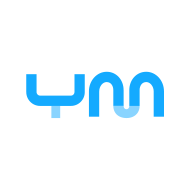 YMS広報部
YMS広報部
2024.2.14
目次

横浜ミュージックスクールがお送りする、初心者の方、必見!How to シリーズ!
最近は星野源さんや、Vaundyさんのように、自分一人で作品を完成させるアーティストも多くなりました!
このブログをご覧の皆さんもそういったアーティストになりたい!と思っている方も多いんじゃないでしょうか??
しかし、いざ「作曲をする」となると、なかなかハードルが高くて重い腰が上がらない。。。
そんな方にも、必見!!!
初心者からでも始められる作曲の方法や知識をご紹介していきます!!!
Cubaseでコードを鳴らそう! 〜コードトラック〜
さて、前回のブログでは、ソフト音源の立ち上げから音を出す準備まで説明しました!
今回はその音色を使って、コードを鳴らす方法を紹介します!
そもそも、コードとは高さの異なる2つ以上の音で構成された和音のことを指します!
「C(シー)」「Dm(ディーマイナー)」など、アルファベットで表記されているものです!
弾き語りや伴奏などでも用いられ、ミュージシャンの間では「コード譜」という譜面もよく使われますね!
Cubaseには「コードトラック」と呼ばれる便利な機能があるので、こちらを使ってコードを鳴らしてみましょう!
実際に鳴らすソフト音源を立ち上げたら、上のウィンドウの「プロジェクト」 → 「トラックを追加」 → 「コード」を選択するとコードトラックが追加されます!

コードトラックで鳴らす音色がデフォルトのままだと「モニターしているトラックを使用」になっているので、立ち上げた音源(今回はHALion Sonic 01)に切り替えておきましょう!
これでコードトラックの準備ができました!

では実際に有名なコード進行の「カノン進行」(C G Am Em F C F G)をコードトラックに打ち込んでみましょう!
上のパレットから鉛筆マークをクリックし、コードトラック上の打ち込みたい箇所をクリック!
すると、「X」(コードが未指定の状態)が現れます。
今回はそのまま8個分、「X」を打ち込んでおきましょう。
打ち込み終わったら、鉛筆マークから矢印マークに戻しましょう!

「X」の部分をクリックすると、「コードエディター」が開きます!
では早速、ルートノート(一番左の列)から選択して、コードを打ち込んでいきましょう!
mがついてあるマイナーコードは、コードタイプ(左から二番目の列)で「min」を選びましょう!

全てのコードを打ち込んだら、実際に再生してみましょう!
鍵盤が弾けなくても、実際にコード進行を再生することができました!
この機能を使用すれば、コード進行から曲を作ったり…なんてことも気軽にできますね!!!
実際に、皆さんも自分の好きな楽曲のコードを打ち込んでみてくださいね!
↓今回の手順の動画はこちら!↓

DAWについて学びたいけど、なかなかハードルが高い…
そんな方はぜひ!横浜ミュージックスクールの体験入学で「作曲」の授業を取ってみてください!
実際にプロミュージシャンの講師による、DAWを使った作曲レッスンを受けることができますよ!!!
それではまた次回!